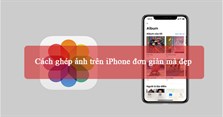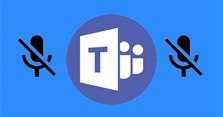Cách xem tin nhắn đã thu hồi trên Messenger trên iOS, Android, Máy tính đơn giản
Những tin nhắn được thu hồi khi chat trên Messenger có khiến bạn tò mò không? Dưới đây, VnAsk sẽ bật mí cho bạn cách xem tin nhắn đã thu hồi trên Messenger trên điện thoại, máy tính rất thú vị. Bạn theo dõi nhé!
Cách xem tin nhắn đã thu hồi trên Messenger trên iPhone
Với điện thoại iPhone, Apple rất chú trọng vào việc bảo vệ quyền riêng tư của người dùng. Tin nhắn Messenger một khi đã thu hồi thì sẽ bị xóa bỏ, không được lưu trữ trong bộ nhớ của máy hay bộ nhớ ứng dụng. Vì thế, bạn sẽ không thể xem tin nhắn đã thu hồi trên Messenger trên iPhone kể cả dùng app hay không dùng app.
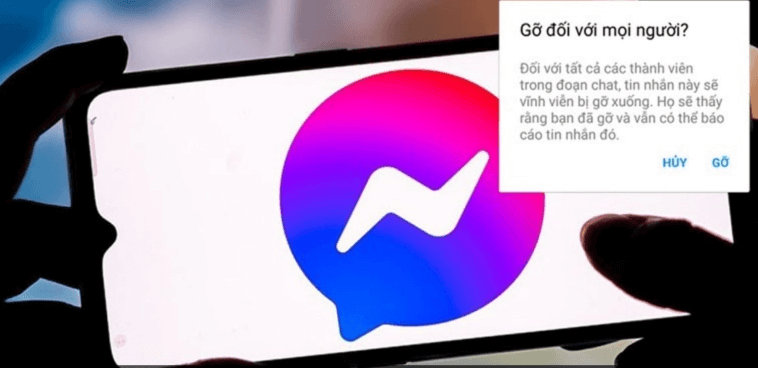
Cách xem tin nhắn đã thu hồi trên Messenger trên Android
Không giống như iPhone, nhiều dòng điện thoại Android hiện nay có hỗ trợ tính năng xem tin nhắn đã thu hồi trên Messenger. Mỗi dòng điện thoại Android khác nhau sẽ có cách sử dụng tính năng này khác nhau. Dưới đây, sẽ hướng dẫn bạn cách thực hiện trên một số dòng điện thoại phổ biến như Samsung, Xiaomi, Oppo...
Cách xem tin nhắn đã thu hồi trên Messenger trên Samsung
Để xem lại những tin nhắn đã thu hồi trên Messenger trên Samsung, bạn thực hiện theo các bước sau:
Bước 1: Truy cập vào mục Cài đặt của điện thoại, sau đó chọn mục Thông báo rồi chọn Cài đặt nâng cao.
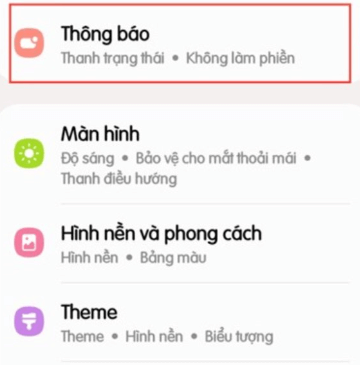
Bước 2: Tại giao diện Cài đặt nâng cao, bạn chọn và bật Nhật ký thông báo.
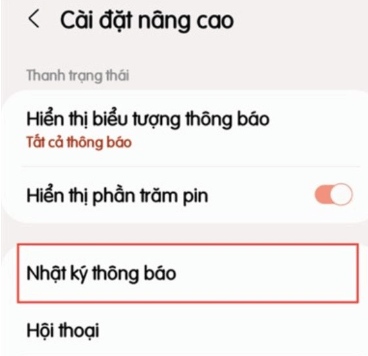
Bước 3: Sau khi bật Nhật ký thông báo, màn hình điện thoại sẽ hiển thị danh sách các ứng dụng. Bạn kéo xuống mục Messenger. Tại đây, bạn có thể xem được các tin nhắn khi dùng ứng dụng, trong đó có cả tin nhắn đã thu hồi.
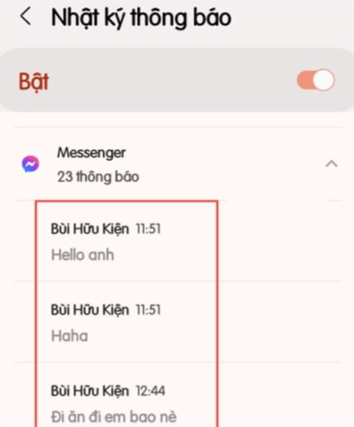
Cách cách xem lại tin nhắn đã thu hồi trên Messenger trên Oppo
Điện thoại Oppo được tích hợp sẵn tính năng quản lý thông báo nên bạn sẽ không cần sử dụng app mà vẫn có thể xem lại được tin nhắn đã thu hồi trên Messenger. Bạn chỉ cần thực hiện theo các bước sau:
Bước 1: Truy cập vào mục Cài đặt trên điện thoại rồi nhấn vào mục Thông báo và thanh trạng thái.
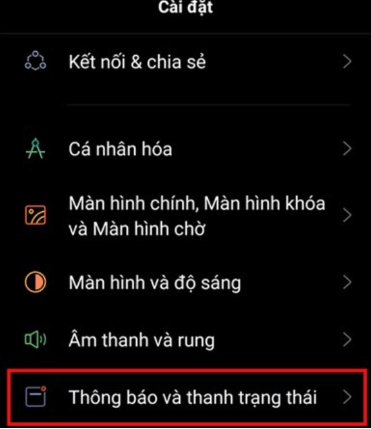
Bước 2: Tiếp theo, bạn nhấn vào mục Quản lý thông báo. Tại đây, bạn chọn mục Lịch sử thông báo rồi chuyển sang trạng thái bật để xem lịch sử thông báo.
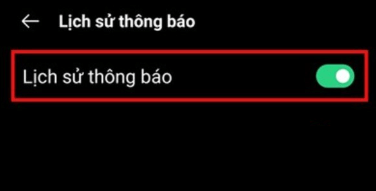
Bước 3: Khi bật tính năng xem lịch sử thông báo, trên màn hình điện thoại sẽ hiển thị danh sách các ứng dụng nhắn tin, bạn nhấp vào Messenger. Tại đây, bạn có thể xem được các thông báo từ ứng dụng này, bao gồm cả những tin nhắn đã bị gỡ bỏ.
Cách xem tin nhắn đã thu hồi trên điện thoại Realme
Giống như điện thoại Oppo và điện thoại Samsung, điện thoại Realme cũng hỗ trợ tính năng xem lại tin nhắn đã thu hồi trên Messenger mà không cần cài đặt ứng dụng thứ 3.
Bước 1: Bạn truy cập vào mục Cài đặt trên điện thoại rồi chọn vào mục Thông báo và thanh trạng thái.
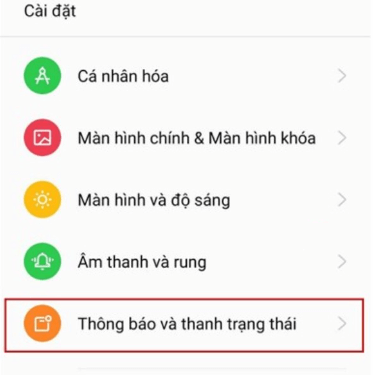
Bước 2: Tại giao diện Thông báo và thanh trạng thái, bạn chọn Cài đặt khác, sau đó nhấn vào Lịch sử thông báo.
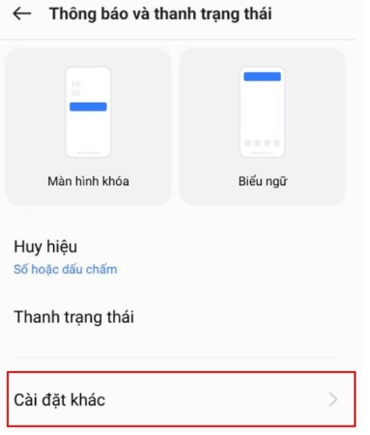
Bước 3: Để có thể xem được tin nhắn đã thu hồi, bạn cần bật Lịch sử thông báo bằng cách chuyển nút trạng thái sang bật.
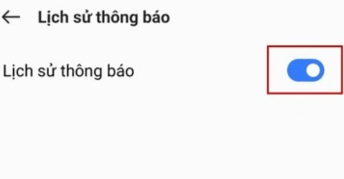
Lúc đó, màn hình điện thoại sẽ hiển thị danh sách các ứng dụng nhắn tin, bạn chọn Messenger để xem tin nhắn đã thu hồi khi dùng ứng dụng này.
Cách xem tin nhắn đã thu hồi trên Messenger trên Xiaomi
Với điện thoại Xiaomi, bạn phải sử dụng ứng dụng của bên thứ 3 để đọc lại những tin nhắn đã thu hồi trên Messenger. Bạn có thể dùng app MIUI Developer, cách thực hiện như sau:
Bước 1: Truy cập vào CH Play và tìm kiếm ứng dụng MIUI Developer. Sau đó, bạn nhấn vào Cài đặt để tải ứng dụng về máy.
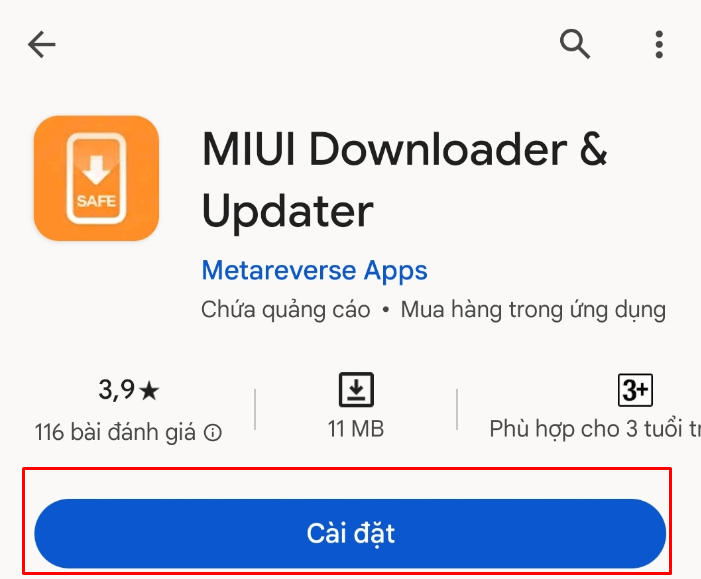
Bước 2: Sau khi tải ứng dụng về, bạn mở ứng dụng lên và chọn vào tab Hid. Features để xem những chức năng ẩn trên điện thoại.
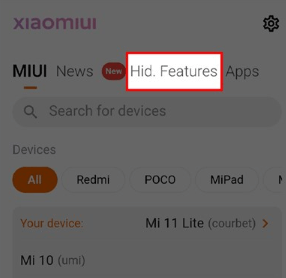
Bước 3: Sau đó, bạn kéo xuống và tìm đến tính năng Adaptive Notifications (thông báo nâng cao).
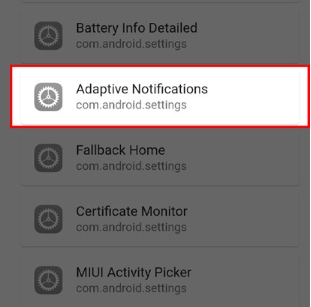
Bước 4: Chọn tiếp Nhật ký thông báo rồi chuyển sang trạng thái bật để xem các thông báo của tất cả ứng dụng trên điện thoại.
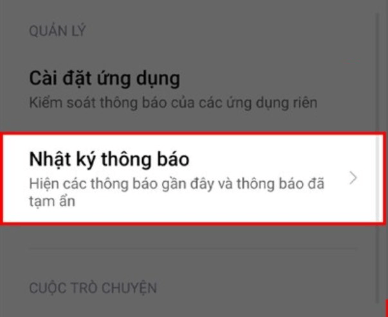
Bước 5: Trên màn hình hiển thị các ứng dụng, bạn chọn ứng dụng Messenger để xem lại các tin nhắn, trong đó có cả tin nhắn Messenger đã thu hồi.
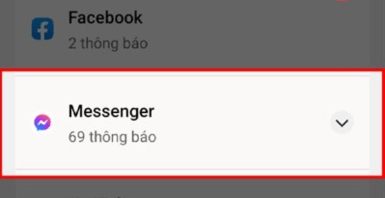
Cách xem tin nhắn Messenger đã thu hồi trên PC, laptop
Nếu đang dùng ứng dụng Messenger trên máy tính PC hoặc laptop mà muốn xem các tin nhắn đã thu hồi thì bạn hãy sử dụng tiện ích KB2A Tool trên Chrome. Cách thực hiện như sau:
Bước 1: Tải và giải nén tệp History Remove Messages tại đây.

Bước 2: Sau khi giải nén thành công, truy cập vào đường link: chrome://extensions/. Sau đó, bạn bật trạng thái Chế độ dành cho nhà phát triển.
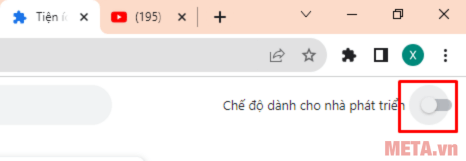
Bước 3: Nhấn vào mục Tiện ích đã giải nén (Load unpacked) rồi chọn thư mục History Remove Messages và tải tệp lên.
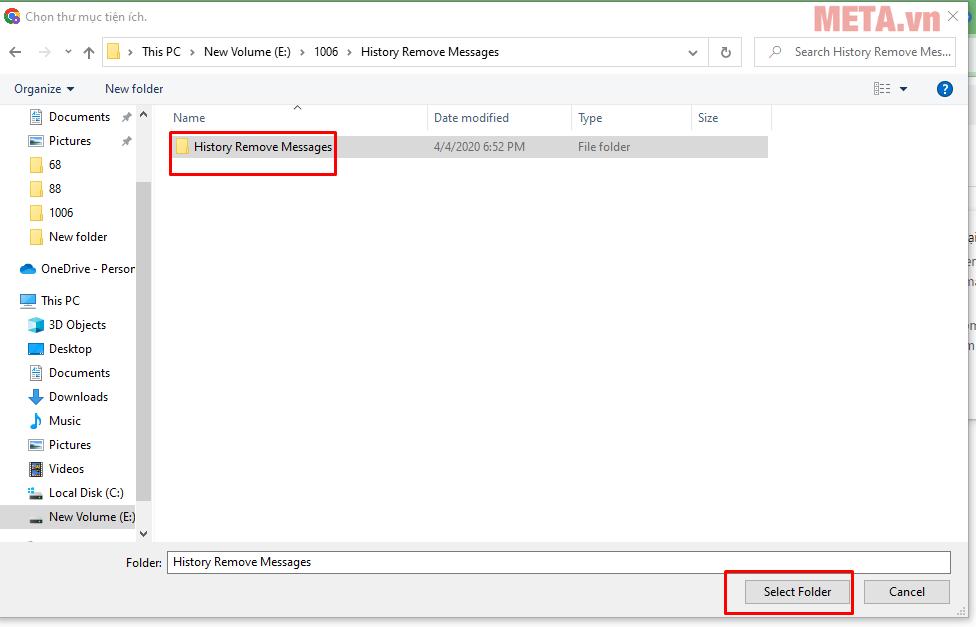
Bước 4: Nhấn vào Chi tiết của tiện ích KB2A Tool để lấy thông tin ID.
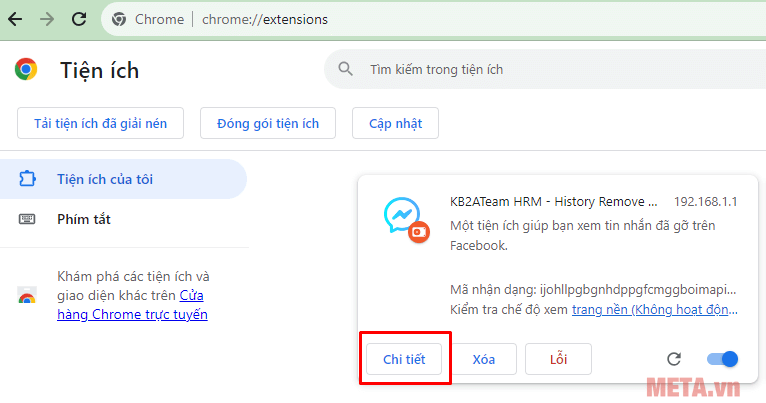
Bước 5: Mở tệp History Remove Messages rồi chọn file util.js. Bạn click chuột phải vào file rồi chọn Edit.
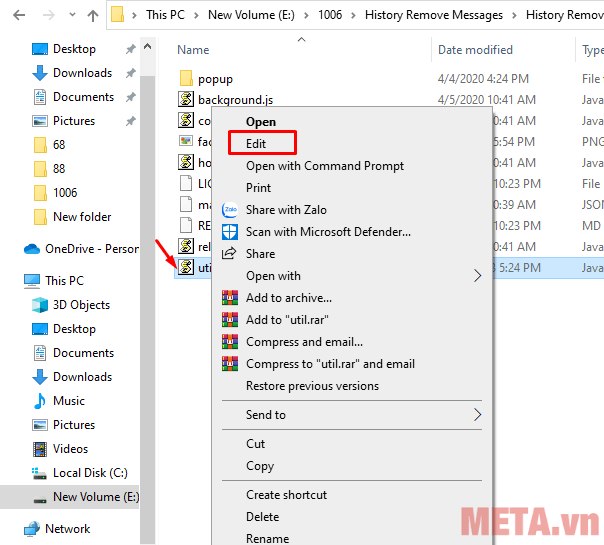
Bước 6: Dán ID của tiện ích KB2A Tool đã sao chép bên trên vào file util.js rồi nhấn Ctrl + S để lưu file lại.

Bước 7: Tiếp theo, bạn trở lại trang Chrome Extension và nhấn vào nút Cập nhật ở trên màn hình để cập nhật tiện ích KB2A Tool.
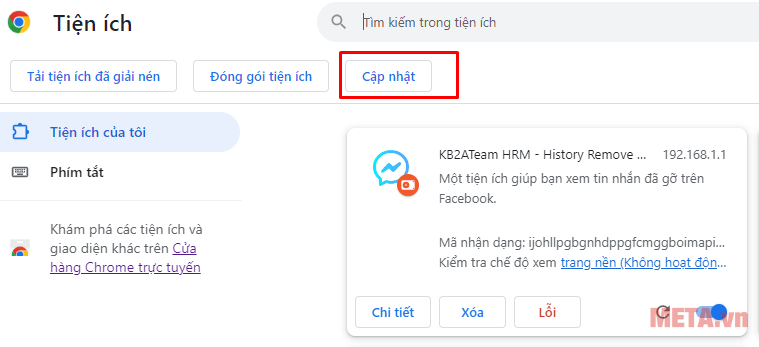
Bước 8: Mở Facebook trên trình duyệt Chrome của máy tính rồi nhấn biểu tượng Tiện ích trên thanh công cụ. Sau đó, bạn chọn KB2ATeam HRM để xem toàn bộ lịch sử tin nhắn đã gỡ trên Messenger.
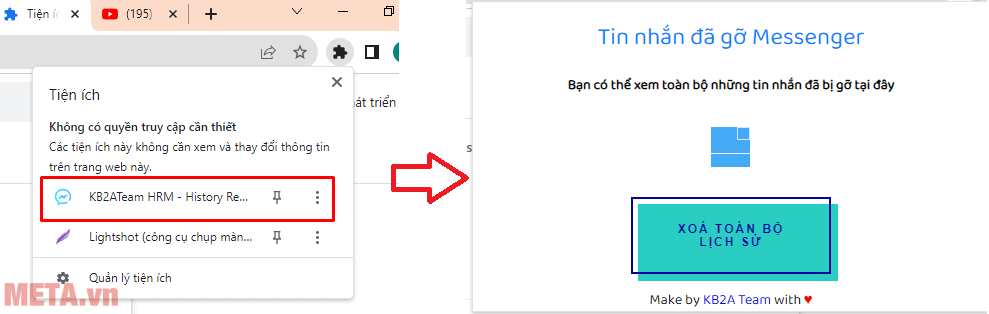
Trên đây, đã hướng dẫn bạn các cách xem tin nhắn đã thu hồi trên Messenger. Tuy nhiên, bạn cần cài đặt ứng dụng hoặc bật lịch sử thông báo trước để xem được Messenger đã thu hồi nhé. Những tin nhắn thu hồi trước khi bật thông báo hoặc cài ứng dụng đều không xem lại được. Hy vọng những thông tin này sẽ hữu ích với bạn. Cảm ơn bạn đã quan tâm theo dõi bài viết.
Đừng quên thường xuyên truy cập vào chuyên mục Thủ thuật phần mềm, ứng dụng của VnAsk để tham khảo nhiều thông tin hữu ích khác nhé! Hẹn gặp lại bạn trong những bài viết sau!
Xem thêm

Hướng dẫn cách đăng ký chạy beCar, beBike online chi tiết nhất

Ghép ảnh online cực dễ không cần tải phần mềm trên máy tính, điện thoại

Cách kiếm tiền trên TikTok mới, đơn giản nhất

4 Cách ghép ảnh trên iPhone đơn giản mà đẹp

Cách bật, tắt, sửa lỗi mic trong Microsoft Teams trên điện thoại, máy tính

Cách tải, lưu video TikTok không logo trên iPhone, iPad, và Android nhanh nhất

Top 5 phần mềm scan trên điện thoại miễn phí cho iPhone, Android

100 status cho người độc thân cập nhật trạng thái trên Facebook “câu like”

2 Cách tạo nhóm trên Zalo đơn giản, nhanh chóng nhất